Jak zálohovat kalendář na iPhone X / 8/7/6
Kalendáře! Obsahují vaše každodenní rutiny a schůzky, připomínají vám, co dělat a kam dál. I v našem osobním a profesním životě hrají Kalendáře důležitou roli v našich každodenních činnostech a udržují ji na dobré cestě. Lidé, kteří používají Kalendář na zařízení iOS, bohužel čelí riziku poškození dat nebo dokonce jejich výmazu. Bylo by proto pro ně nejlepší je pravidelně zálohujte iPhone kalendář na iCloud nebo dokonce použít oblíbenou nezávislou aplikaci pro okamžité zálohování. Metoda iCloud i metoda třetích stran jsou podrobně popsány v tomto podrobném průvodci.
Řešení 1: Zálohujte kalendář iPhone do počítače PC / Mac
https://www.tenorshare.com/products/icarefone.html je nástroj třetí generace nové generace se širokou škálou funkcí. Pokud hledáte zálohu kalendáře pro iPhone do počítače, budete mít další oficiální možnosti, ale nic vám neposkytne flexibilitu, jako je tenorshare iCareFone. V zásadě, pokud jste ochotni zálohovat svůj kalendář, musí být velmi důležití a musí obsahovat důležité načasování a schůzky vašeho každodenního života. Pokud však zálohujete kalendář iPhone a zjistíte, že není možné jej přečíst, dokud jej neobnovíte, může to být pro vás katastrofické.
Tenorshare iCareFone vám nabízí cestu kolemtyto konvenční techniky. To vám dává možnost selektivně zálohovat soubory na počítačích Mac i Windows a poté můžete tyto zálohované soubory snadno používat podle vašeho pohodlí.
Zde je návod, jak zálohovat kalendář iPhone pomocí funkce „Zálohování a obnovení“ aplikace Tenorshare iCareFone:
1. Začněte stažením nejnovější verze softwaru do počítače.
2. Poté pomocí kabelu USB propojte iPhone a počítač.
3. Pamatujte, že pokud poprvé odemknete svůj iPhone a neklepnete na vyskakovací zprávu s nápisem „Důvěřovat tomuto počítači“, připojení nebude navázáno.
4. Nyní spusťte program Tenorshare iCareFone.
5. Na obrazovce se objeví hlavní okno, klikněte na funkci „Zálohování a obnovení“.

6. Následující okno vám poskytne různé typy souborů a všechny budou zaškrtnuty.
7. Pohodlně si můžete vybrat libovolné soubory, které chcete. V této situaci zvolte „Kalendáře“, najdete ji pod „Soukromá data“.

8. Nyní, když jste vybrali „Kalendáře“, stačí klepnout na tlačítko „Zálohování“ níže a zahájit proces.
Všechna vaše data kalendáře jsou nyní zálohována v počítači.
Pokud ji chcete obnovit, postupujte následovně:
1. Připojte iPhone a počítač k sobě.</li>
2. Spusťte software znovu a vyberte možnost Zálohovat a obnovit.</li>
3. Výběrem možnosti Zobrazit zobrazíte náhled záložních souborů.</li>

4. Nyní vyberte dříve vytvořenou zálohu Kalendáře.</li>
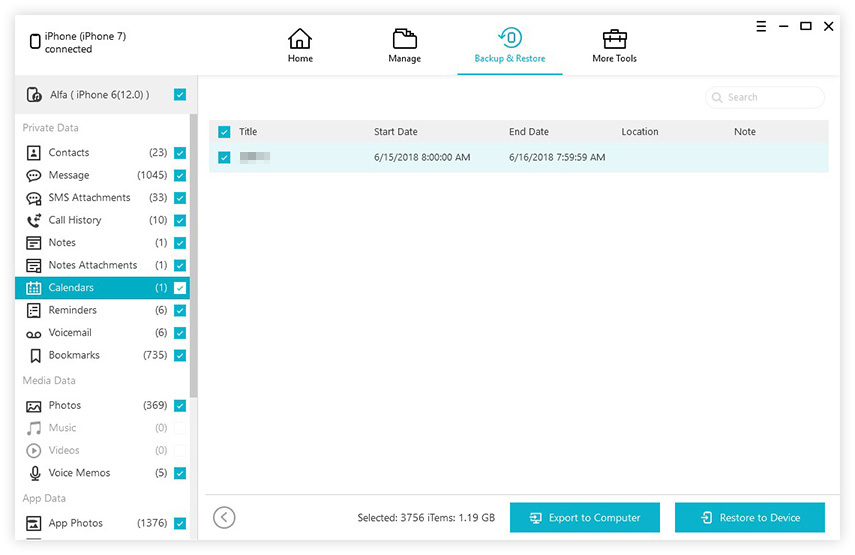
5. Vyberte položku Kalendář a obnovte data klepnutím na „Exportovat do počítače“ nebo „Obnovit do zařízení“.</li>
Nejlepší část používání Tenorshare iCareFoneprogram je, že je velmi uživatelsky přívětivý a umožňuje vám selektivně zálohovat požadovaná data. Tento nástroj je také podporován platformou MacOS a Windows, která poskytuje flexibilitu.
Řešení 2: Zálohujte kalendář iPhone do iCloud
Není k dispozici mnoho aplikací, které jsou stejnéefektivní jako iCloud. Toto je desetiletá aplikace poskytovaná společností Apple uživatelům iOS pro podporu. Aplikace funguje na několika platformách a je schopna efektivně vytvářet zálohu. Má také schopnost zálohovat kalendář iCloud. I když má kalendář velký význam pro mnoho uživatelů, většina lidí nemá představu o tom, jak zálohovat iPhone Kalendář na iCloud. Tento postup je velmi jednoduchý, nejprve musíte povolit iCloud, aby bylo možné zálohovat data kalendáře a poté k nim přistupovat na webových stránkách iCloud.
1. Nejprve odemkněte iPhone a přejděte do Nastavení.
2. Nyní zadejte svůj profil a vyberte iCloud.
3. Ve spodní části seznamu najdete možnost Zálohování.
4. Ale předtím musíte zapnout políčko vedle možnosti „Kalendář“.
5. Nyní můžete klepnout na možnost Zálohování a poté vybrat možnost „Zálohovat nyní“ pro zálohování souborů.
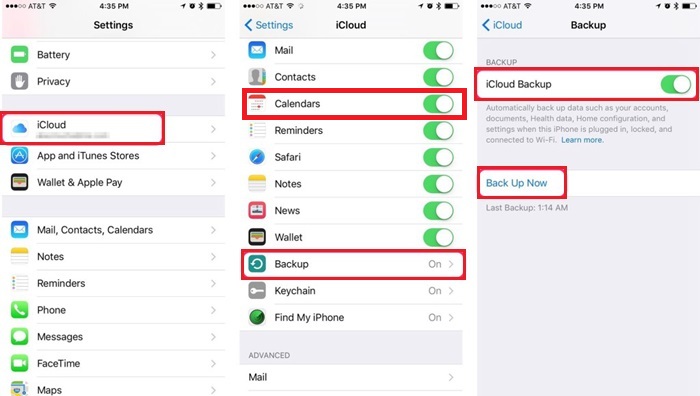
To je, jak zálohovat kalendář, a to je pouze první část procesu. Nyní musíte pro přístup k tomuto souboru zadat iCloud.com.
1. V tomto kroku můžete použít počítač PC nebo Mac.
2. Otevřete v počítači prohlížeč a zadejte www.iCloud.com.
3. Nyní zadejte své ID a heslo pro zadání vašeho profilu.
4. Nyní se na obrazovce zobrazí dlouhý seznam dostupných typů dat.
5. Odtud je to velmi jednoduché, vyberte Kalendáře a vše bude nyní přístupné.

To byla poslední a poslední část řešení. Tato metoda je ve srovnání s iCareFone trochu komplikovaná, přesto je efektivní.
Závěr
Proto mají Kalendáře velký význam a tobylo by katastrofální, kdybyste z toho nějak ztratili nějaká vzácná data. Bylo by logické, abyste vytvořili zálohy tohoto souboru a uložili jej na bezpečném místě. V článku se dozvíte o dvou nejspolehlivějších metodách. V jedné z metod použijete oficiální aplikaci iCloud k vytvoření zálohy Kalendáře a poté k ní přistupujete z iCloud.com. Pokud jde o druhou, budete používat aplikaci třetích stran s názvem Tenorshare iCareFone, která okamžitě vytvoří zálohu souboru a uloží ji na bezpečné místo v počítači. Je jen na vás, abyste vybrali lepší možnost. Podle nás to iCareFone vyhrává, protože je jednodušší a celý pracovní proces je mnohem rychlejší. Vysoce doporučeno!









